
文章插图
演示机型:华为MateBook X系统版本:win10APP版本:access2019
1、在access软件中,创建一个表 。
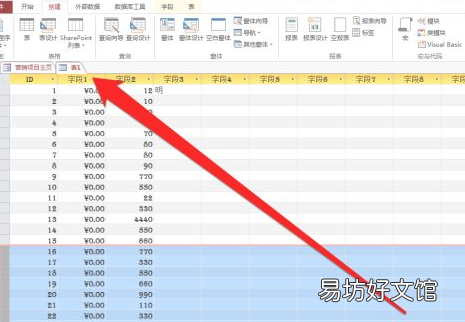
文章插图
2、在新建的表中,选择表中的一些字段 。
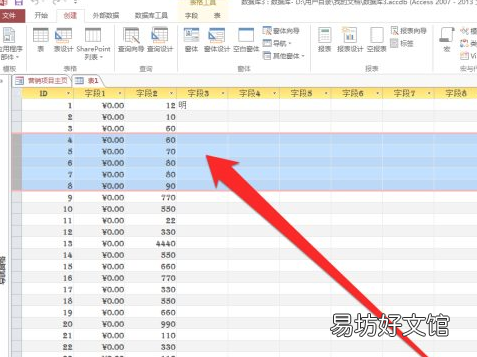
文章插图
3、然后再点击access中的开始按钮 。

文章插图
4、在开始功能中,点击字体的图标 。

文章插图
5、点击字体的图标后,在字体中,点击选择字体 。

文章插图
6、选择一个喜欢的字体,在表中查看字体的效果 。
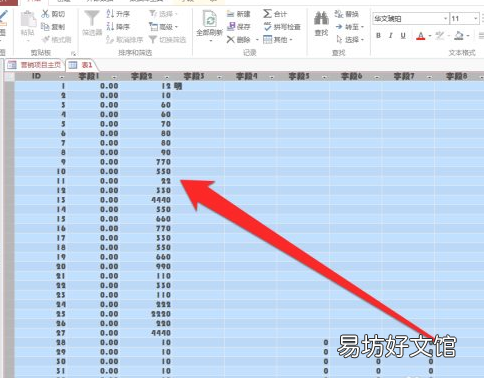
文章插图
7、接下来,我们在字体的旁边,为表中的文字,选择颜色 。
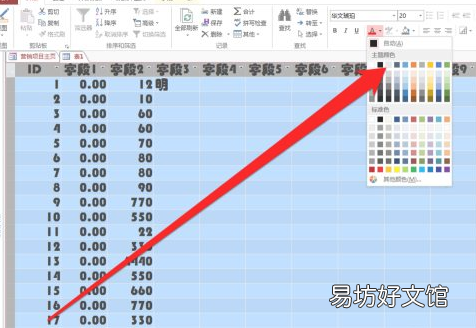
文章插图
8、选择好表中的文字颜色后,查看文字的颜色 。
【access可选行颜色设置为白色】
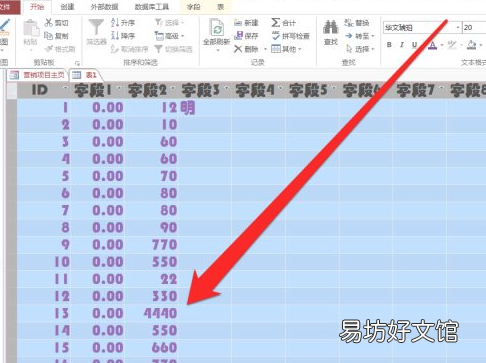
文章插图
推荐阅读
- excel连续隔多行求和
- 保值率最高的车排行榜,第一名竟然是它?你猜对了吗?
- 向量平行于平面的充要条件
- 哈尔滨冰雪大世界有寄存行李处吗
- 搜狗输入法为什么没有换行键
- 剑灵2022各职业强度排行 剑灵时装获取方式大全
- 国内已有4家银行倒闭 信用社倒闭
- 一般琴行一个琵琶老师有多少学生
- 怎么看手机是国行还是港版的
- 怎么给微信钱包进行充值







